As traduções são geradas por tradução automática. Em caso de conflito entre o conteúdo da tradução e da versão original em inglês, a versão em inglês prevalecerá.
Configurando EC2 instâncias usando o AWS kit de ferramentas para Visual Studio
Você pode usar o Amazon Elastic Compute Cloud (Amazon EC2) para iniciar e gerenciar instâncias de servidor nos datacenters da Amazon. Você pode usar as instâncias EC2 do servidor Amazon a qualquer momento, pelo tempo que precisar e para qualquer finalidade legal. As instâncias estão disponíveis em diferentes tamanhos e configurações. Para obter mais informações, consulte Amazon EC2
Você pode editar a configuração da sua EC2 instância Amazon com a guia Servidor dentro da guia Ambiente do aplicativo no AWS Toolkit for Visual Studio.
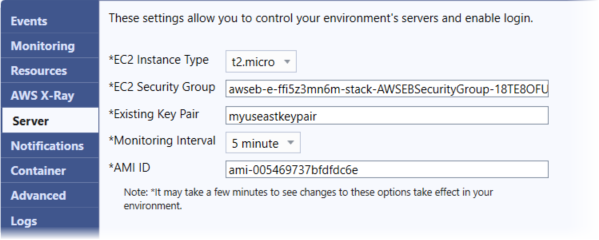
Tipos de EC2 instância da Amazon
Instance type (Tipo de instância) exibe os tipos de instância disponíveis para a aplicação do Elastic Beanstalk. Altere o tipo de instância para selecionar um servidor com as características (inclusive o tamanho da memória e a capacidade de CPU) mais adequadas à aplicação. Por exemplo, os aplicativos com operações muito intensas e demoradas podem exigir mais CPU ou memória.
Para obter mais informações sobre os tipos de EC2 instância da Amazon disponíveis para seu aplicativo Elastic Beanstalk, consulte Tipos de instância no Guia do usuário do Amazon Elastic Compute Cloud.
Grupos EC2 de segurança da Amazon
Você pode controlar o acesso ao seu aplicativo Elastic Beanstalk usando EC2 um grupo de segurança da Amazon. Um grupo de segurança define regras de firewall para suas instâncias. Essas regras especificam qual tráfego de rede de entrada deve ser fornecido para a instância. Todo o outro tráfego de entrada é descartado. Você pode modificar as regras para um grupo a qualquer momento. As novas regras são aplicadas automaticamente para todas as instâncias em execução e as iniciadas no futuro.
Você pode especificar quais grupos de EC2 segurança da Amazon controlam o acesso ao seu aplicativo Elastic Beanstalk. Para fazer isso, insira os nomes de grupos de EC2 segurança específicos da Amazon (separando vários grupos de segurança com vírgulas) na caixa de texto Grupos de EC2 segurança. Você pode fazer isso usando o AWS Management Console ou o AWS Toolkit for Visual Studio.
Para criar um grupo de segurança usando o AWS kit de ferramentas do Visual Studio
-
No Visual Studio, no AWS Explorer, expanda o EC2 nó da Amazon e selecione Security Groups.
-
Selecione Create Security Group (Criar grupo de segurança) e insira um nome e uma descrição para o grupo de segurança.
-
Selecione OK.
Para obter mais informações sobre os grupos EC2 de segurança da Amazon, consulte Como usar grupos de segurança no Guia do usuário do Amazon Elastic Compute Cloud.
Pares de EC2 chaves da Amazon
Você pode fazer login com segurança nas EC2 instâncias da Amazon provisionadas para seu aplicativo Elastic Beanstalk com um par de chaves da Amazon. EC2
Importante
Você deve criar um par de EC2 chaves da Amazon e configurar suas EC2 instâncias da Amazon provisionadas pelo Elastic Beanstalk para poder acessar essas instâncias. Você pode criar seu par de chaves usando o AWS assistente Publish to dentro do AWS Toolkit for Visual Studio ao implantar seu aplicativo no Elastic Beanstalk. Se você quiser criar pares de chaves adicionais usando o Toolkit, siga as etapas descritas aqui. Como alternativa, você pode configurar seus pares de EC2 chaves da Amazon usando o AWS Management Console
A caixa de texto Existing Key Pair permite que você especifique o nome de um par de EC2 chaves da Amazon que você pode usar para fazer login com segurança nas EC2 instâncias da Amazon que estão executando seu aplicativo Elastic Beanstalk.
Para especificar o nome de um par de EC2 chaves da Amazon
-
Expanda o EC2 nó da Amazon e selecione pares de chaves.
-
Selecione Create Key Pair (Criar par de chaves) e insira o nome do par de chaves.
-
Selecione OK.
Para obter mais informações sobre os pares de EC2 chaves da Amazon, acesse Como usar EC2 as credenciais da Amazon no Guia do usuário do Amazon Elastic Compute Cloud. Para obter mais informações sobre como se conectar às EC2 instâncias da Amazon, consulte
Intervalo de monitoramento
Por padrão, somente as CloudWatch métricas básicas da Amazon estão habilitadas. Elas retornam dados em intervalos de cinco minutos. Você pode habilitar CloudWatch métricas mais granulares de um minuto selecionando 1 minuto para o Intervalo de monitoramento na seção Servidor da guia Configuração do seu ambiente no. AWS Toolkit for Eclipse
nota
As taxas CloudWatch de serviço da Amazon podem ser aplicadas a métricas de intervalo de um minuto. Consulte a Amazon CloudWatch
ID da AMI personalizado
Você pode substituir a AMI padrão usada para suas EC2 instâncias da Amazon por sua própria AMI personalizada inserindo o identificador da sua AMI personalizada na caixa ID de AMI personalizada na seção Servidor da guia Configuração do seu ambiente no AWS Toolkit for Eclipse.
Importante
O uso da AMI própria é uma tarefa avançada que deve ser feita com cuidado. Se você precisar de uma AMI personalizada, recomendamos começar com a AMI do Elastic Beanstalk padrão e depois modificá-la. Para serem consideradas saudáveis, o Elastic Beanstalk EC2 espera que as instâncias da Amazon atendam a um conjunto de requisitos, incluindo ter um gerenciador de host em execução. Se esses requisitos não forem atendidos, talvez o ambiente não funcione corretamente.